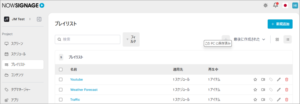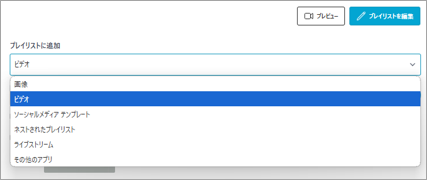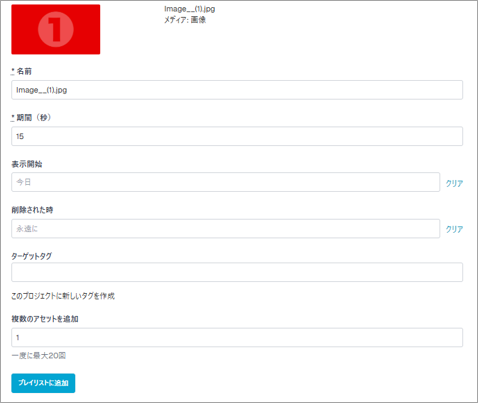登録したコンテンツを任意に選択して、プレイリストとして登録します。
プレイリスト作成方法については、以下の手順をご覧ください。
【1】「+新規追加 」から新規でプレイリストを作成します。
プレイリスト名をクリックし、作成したプレイリストを開きます。
【2】プレイリストに登録するコンテンツを選択します。
コンテンツを選択し、「+追加」をクリックします。
チェックを入れることで複数のコンテンツを同時に追加することが可能です。
【3】以下の設定を入力し、プレイリストに追加します。
名前: コンテンツ名を変更
期間(秒): コンテンツの表示時間を記載
ターゲットタグ: コンテンツにタグをつける
複数のアセットを追加: 同じコンテンツを連続して表示する回数を指定
※「表示開始、削除された時」については、コンテンツ自体にスケジュールを設定することができます。
「表示開始」で設定した時刻になると該当コンテンツの再生が開始され、「削除された時」で設定した時刻になると、
そのコンテンツのみが非表示となり、再生対象から除外されます。
スケジュール機能を使用しない場合は、空欄で登録してください。
※そのほか、プレイリストでは、プレイリスト内に他のプレイリストを登録、YouTubeやWebサイトを登録することができます。